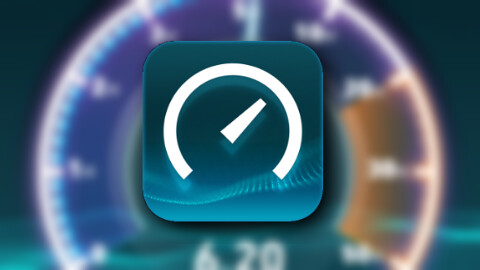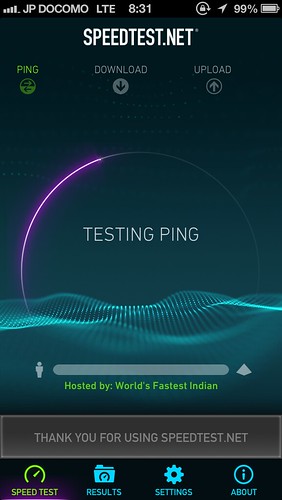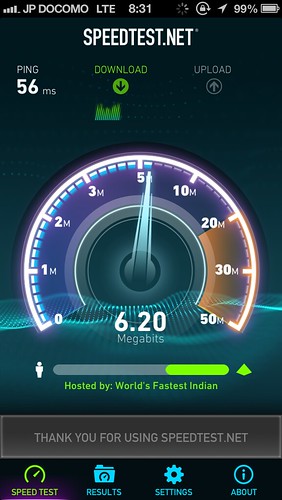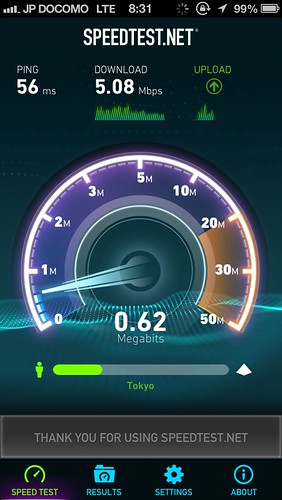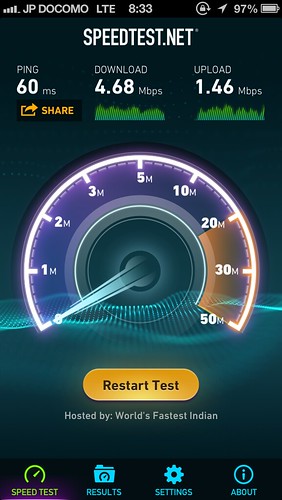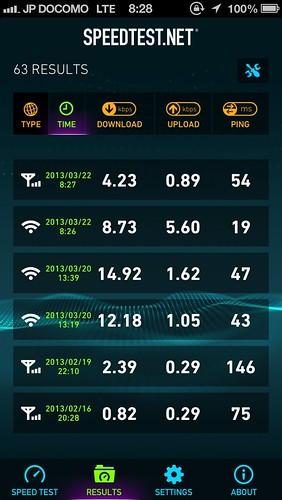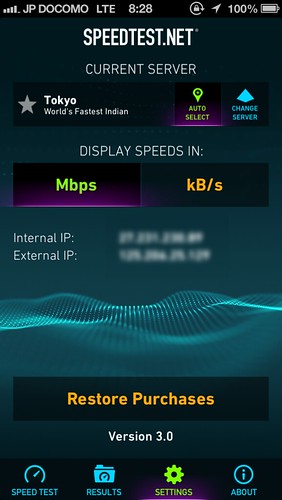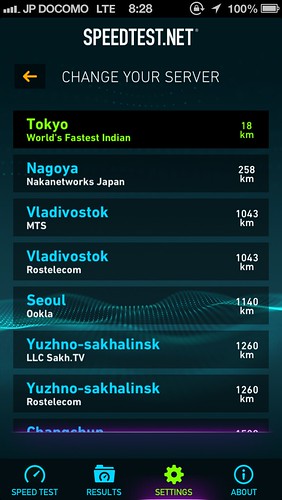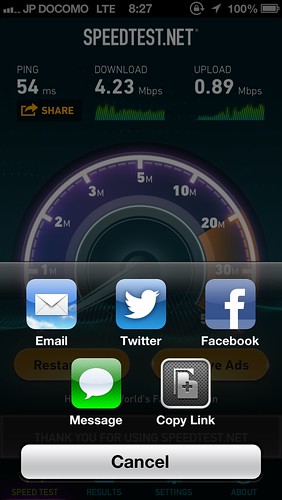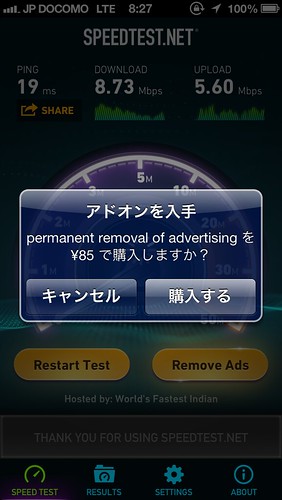インターネット接続回線の速度計測アプリ『Speedtest.net Mobile Speed Test』が4インチのiPhone5に対応するなど久し振りのメジャーアップデートです。
Speedtest.net Mobile Speed Test 3.1
カテゴリ: ユーティリティ, 辞書/辞典/その他
販売元: Ookla – Ookla(サイズ: 9.1 MB)
より美しいデザインへ
回線速度を計測するだけのアプリですが見ているだけで楽しいアクションと美しいデザインです。アイコンは前バージョンまでの方が良かったかもしれませんが。
テストpingがスピードメーターをグルッと円を描いて囲むようなアクションに変更されました。
回線の計測は、メーター下部にある自分(左)とサーバー(右)の関係を示しており、下り回線はサーバー(右)からプログレスバーが左側へ進み、上り回線の計測時はその逆になります。
計測結果。メーターのメモリは最大20MBから50MBに変更されています。
計測結果の一覧です。キャリア回線とWIFI接続別、時系列、下り回線・上り回線の計測結果の速度順にソート出来ます。
設定画面から計測単位をMbpsとKbpsに変更出来ます。今回のアップデートにより計測に指定できるサーバーが多くなりました。
追加された新しい機能
計測結果をシェアする機能が追加されました。
例えばTwitterに投稿すると計測結果の画像URLがツイートに貼られます。
Check out my Speedtest.net result: speedtest.net/iphone/4970003…
— hondamarlboroさん (@hondamarlboro) 2013年3月22日
今回のバージョンから広告を削除できるようになりました。アドオン購入(¥85)が必要になります。アプリを削除して再インストールした場合は設定画面からアドオンの復元が可能です。
隠れキャラ
健在のようです。
回線速度の測定について
速いと嬉しいですが環境によって異なるので一喜一憂しない方が精神衛生上よいと思います。
位置情報やその他の情報について
位置情報は一度オンにして計測すると、次回以降オフになっていても計測可能のようです(同じ方法で回避できない方もいるようですが)。
[2013年3月22日追記]その後、@FonKaiFon さんから以下のツイートをいただきました。上記の方法でオフに出来ない場合はお試しください。
@hondamarlboro SPEEDTESTの位置情報の改善方法わかりました。①位置情報サービスをオン②アプリを起動し、測定開始③測定終了後、SETTINGSで表示されているサーバーの場所(例:Tokyo)をタップ。④以降、位置情報なしでも測定可能。
— -かいふぉん-さん (@FonKaiFon) 2013年3月22日
[2013年3月26日追記]位置情報なしで動作するようバージョン3.0.1でBug Fixされました。
今更ですが、ちょっと気になったのは、計測結果等がOokla社のサーバーに送信されていることです。結果シェア時に画像URLが貼られるので気付きましたが、プライバシーポリシーをみると前バージョンからもそのような仕様のようです。気になる方は以下のサイトを確認してみてください。